Видео о ремонте EaseUS, как следует из названия, представляет собой программу для восстановления поврежденных видеофайлов. Он способен исправлять различные форматы видео, включая MP4, AVI, MKV, MOV, FLV, 3GP и другие. Таким образом, известно, что он полезен в различных ситуациях. Независимо от того, вызван ли ущерб неправильной загрузкой, прерванной передачей, ошибкой сжатия, вирусной атакой и т. д., эта программа предназначена для устранения таких проблем. Кроме того, он совместим со многими устройствами.
Однако, несмотря на то, что он представлен как эффективный инструмент для восстановления видео, многие все еще сомневаются в его способности исправлять поврежденные видео. Если вы среди них, перейдите к обзору статьи ниже, чтобы узнать больше о программе восстановления видео EaseUS. В следующих частях будет рассмотрено, действительно ли инструмент работает, а также будут описаны его особенности, плюсы и минусы. После этого будут представлены упрощенные рекомендации по его использованию, а также эффективная альтернатива, которую вам следует попробовать.
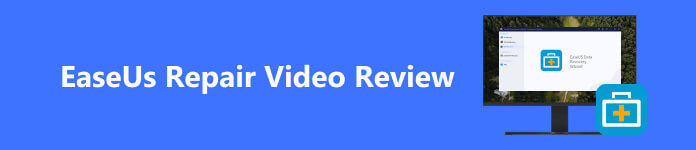
- Часть 1. Видео о ремонте EaseUS: действительно ли это работает
- Часть 2. Как восстановить поврежденные видеофайлы с помощью EaseUS
- Часть 3. Альтернативное восстановление видео для EaseUS
- Часть 4. Часто задаваемые вопросы о видео по ремонту EaseUS
Часть 1. Видео о ремонте EaseUS: действительно ли это работает
В Apeaksoft мы обещаем предлагать вам проверенный контент. Вот наши усилия для этого:
- Когда речь идет обо всех продуктах, выбранных в наших обзорах, мы в центре внимания их популярность и ваши потребности.
- Наша команда по контенту Apeaksoft протестировала все продукты, упомянутые ниже.
- В процессе тестирования наша команда фокусируется на его выдающихся функциях, плюсах и минусах, совместимости устройств, цене, использовании и других заметных особенностях.
- Что касается ресурсов для этих обзоров, мы использовали надежные платформы и веб-сайты для отзывов.
- Мы собираем предложения наших пользователей и анализируем их отзывы о программном обеспечении Apeaksoft, а также о программах других брендов.

Потратив время на использование программного обеспечения для восстановления видео EaseUS, было доказано, что оно работает в большинстве случаев. Он также предлагает несколько преимуществ, которые будут обсуждаться позже, но ожидайте, что будут перечислены и недостатки этого инструмента. Между тем, компания-разработчик программы заявила, что ее способность восстанавливать поврежденные или поврежденные видео составляет 99.7%.
К сожалению, не все пользователи могут сказать то же самое. Хотя многие люди доказали свой успех в исправлении видео, некоторые пользователи также жаловались на неудачный процесс восстановления и другие проблемы. Следовательно, это программное обеспечение может быть полезным или пустой тратой времени, в зависимости от вашего случая. Но прежде чем тратить время и силы на навигацию по программе, возможно, вы захотите сначала ознакомиться с ее плюсами, минусами и функциями ниже, чтобы понять, нравится ли она вам или вы хотите немедленно перейти к альтернативе.
- EaseUS Repair Video исправляет обнаруженные ошибки в видеофайлах.
- Он может исправить проблемы, вызванные различными ситуациями, такими как сбой системы, вирусная атака, ошибка записи, неправильное преобразование, сбой редактирования и т. д.
- Он работает с видео с цифровых камер, iPhone, iPad, телефонов Android, зеркальных фотокамер, камер наблюдения, камер дронов и других устройств.
- Восстанавливайте видео, в большинстве случаев не влияя на качество видео.
- PROS
- Имеет удобный интерфейс.
- Совместим с macOS и Windows.
- Он поддерживает практически все видеоформаты.
- Он не содержит вирусов и вредоносных программ и безопасен.
- CONS
- Он не может восстановить сильно поврежденные видео.
- Он может фиксировать максимум три видео одновременно.
- Его премиум-версия нерентабельна.
Часть 2. Как восстановить поврежденные видеофайлы с помощью EaseUS
Теперь, когда вы узнали подробности о видеоролике EaseUS Repair, пришло время посмотреть, как использовать программу. Ниже приведены подробные и упрощенные инструкции по исправлению поврежденного видео при восстановлении EaseUS. Выполняйте процедуру правильно, чтобы обеспечить максимальную производительность инструмента для ремонта.
Шаг 1 Найдите и отсканируйте официальную веб-страницу EaseUS Repair Video с помощью браузера вашего компьютера. После отображения страницы программы загрузите инструмент. Затем откройте его, приступайте к установке и запустите программу.
Шаг 2 Немедленно приступайте к Видео Ремонт раздел, когда отображается основной интерфейс. Затем нажмите на нижнюю часть Добавить видео Нажмите кнопку, и откроется папка с вашими файлами. Выберите поврежденные видео, которые вы хотите восстановить, и импортируйте их в интерфейс программы.
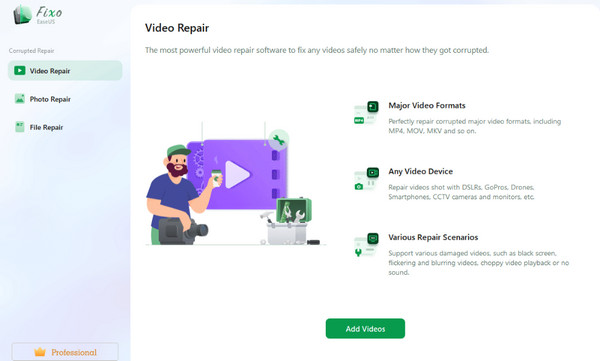
Шаг 3 Когда ваши поврежденные видео будут импортированы, вы увидите Починить все кнопку в правом нижнем углу экрана. Нажмите на нее, чтобы вскоре восстановить видео, а затем сохраните их на свой компьютер после завершения процесса восстановления.
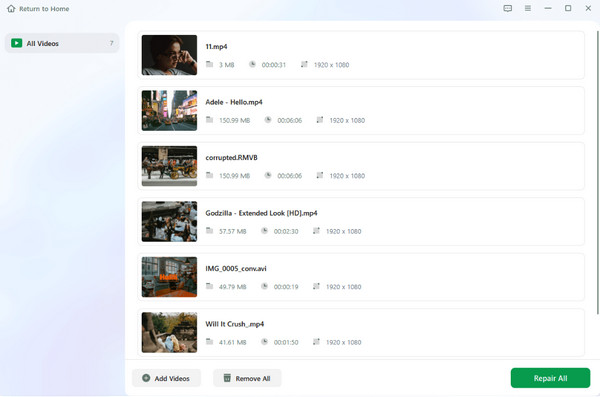
Часть 3. Альтернативное восстановление видео для EaseUS
Если EaseUS не просматривает видео даже после того, как вы выполнили соответствующие действия, попробуйте Apeaksoft видеофиксатор вместо. Это лучшая альтернатива, с которой мы когда-либо сталкивались в Интернете, и несколько пользователей поверили в ее способность исправлять видео. Как и EaseUS Repair Video, эта программа также предоставляет множество функций и преимуществ, но она более безопасна. С помощью Apeaksoft Video Fixer вы, наконец, получите удовольствие от просмотра своих видео, поскольку оно может восстанавливать их независимо от того, повреждены ли они, не воспроизводятся, повреждены, прерывисты или т. д.
Более того, эта программа для восстановления видео поддерживает видео с различных устройств, включая мобильные телефоны, камеры, GoPro, дроны и многое другое. Кроме того, в отличие от других инструментов восстановления, Apeaksoft Video Fixer позволяет просматривать поврежденные видео перед экспортом. Вы можете приобрести его для Windows и macOS, и он на 100% безопасен и надежен. Тем не менее, см. его рекомендации ниже.
Шаг 1 Выберите Скачать кнопку ниже, чтобы сохранить файл установщика. После открытия файла вам может быть предложено разрешить инструменту внести изменения в ваш компьютер, поэтому разрешите ему впоследствии запустить программу восстановления.
Шаг 2 В начальном интерфейсе инструмента отобразятся два поля с надписью плюс кнопка. Нажмите на значок слева, чтобы импортировать поврежденные видео. Когда появится папка с вашим файлом, найдите и откройте поврежденный видеофайл для загрузки в программу. После этого выберите пункт плюс кнопку справа, чтобы сделать то же самое для примера видео. Их информация, такая как его размер, разрешение, продолжительность, кодировщик и т. д., будет отображаться в интерфейсе под видео.
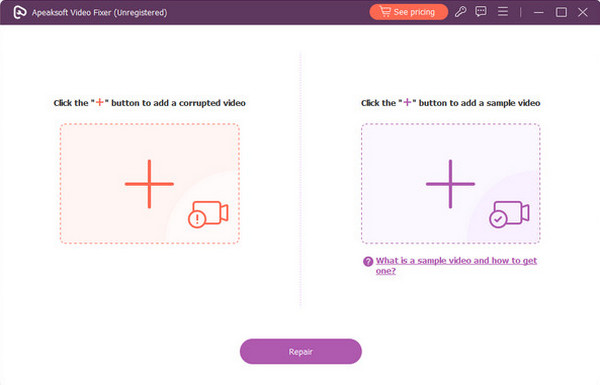
Шаг 3 Наконец, выберите Ремонт Кнопка в центре внизу, чтобы позволить программе исправить поврежденные или поврежденные видео. Ожидайте, что процесс завершится в течение нескольких минут, после чего восстановленное видео будет автоматически сохранено на вашем компьютере.
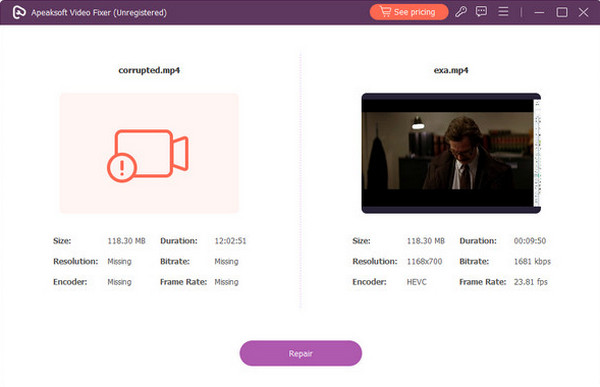
Дальнейшее чтение:
Это видео невозможно воспроизвести, код ошибки 224003 [решено]
Полное руководство по ремонту видео DJI с помощью надежных программ
Часть 4 Часто задаваемые вопросы о видео по ремонту EaseUS
Безопасно ли видео EaseUS Repair Video?
Разработчики компании EaseUS представили EaseUS Repair Video на 100% безопасным, и в большинстве случаев это было доказано. Многие пользователи с этим согласны, но вы также можете найти отзывы, в которых говорится, что это неэффективно и надежно. Поэтому вы можете убедиться в этом сами, установив инструмент. Но если вам нужна программа восстановления, которая оказалась на 100% безопасной и надежной, вместо этого установите Apeaksoft Video Fixer, чтобы быть уверенным.
EaseUS Data Recovery — это то же самое, что и восстановление видео?
Нет, это не так. EaseUS Data Recovery и EaseUS Video Repair выпускаются под одним брендом, но представляют собой разные программы. Инструмент EaseUS Data Recovery используется для потерянных или случайно удаленных данных с определенного накопителя. Между тем, программа EaseUS Video Repair была разработана для исправления поврежденных или поврежденных видео, как вы, возможно, видели в содержании этой статьи.
Является ли ремонт видео EaseUS онлайн бесплатным?
Да, это. Помимо программного обеспечения EaseUS Video Repair, у него также есть онлайн-версия, в которой вы можете бесплатно исправить поврежденные видеофайлы. Это эффективный инструмент онлайн-восстановления, но подключение к Интернету играет большую роль в его процедуре. Восстановление может принести больше вреда, чем пользы, если вы внезапно столкнетесь с медленным, плохим или нестабильным соединением во время исправления или загрузки поврежденного файла.
Заключение
В большинстве случаев Процесс восстановления EaseUS является эффективным и простым, поэтому некоторые люди доверяют ему свои испорченные видео. Но если вы хотите попробовать что-то новое с высоким уровнем успеха, не стесняйтесь установить его ведущую альтернативу, Apeaksoft Video Fixer. Это не требует продвинутых знаний; таким образом, вы можете использовать его немедленно.



 Восстановление данных iPhone
Восстановление данных iPhone Восстановление системы iOS
Восстановление системы iOS Резервное копирование и восстановление данных iOS
Резервное копирование и восстановление данных iOS iOS Screen Recorder
iOS Screen Recorder MobieTrans
MobieTrans Передача iPhone
Передача iPhone iPhone Eraser
iPhone Eraser WhatsApp Перевод
WhatsApp Перевод Разблокировка iOS
Разблокировка iOS Бесплатный HEIC Converter
Бесплатный HEIC Converter Изменение местоположения iPhone
Изменение местоположения iPhone Android Восстановление данных
Android Восстановление данных Разбитое извлечение данных Android
Разбитое извлечение данных Android Резервное копирование и восстановление данных Android
Резервное копирование и восстановление данных Android Телефонный перевод
Телефонный перевод Восстановление данных
Восстановление данных Blu-Ray плеер
Blu-Ray плеер Mac Cleaner
Mac Cleaner DVD Creator
DVD Creator Конвертер PDF Ultimate
Конвертер PDF Ultimate Сброс пароля Windows
Сброс пароля Windows Зеркало телефона
Зеркало телефона Видео конвертер Ultimate
Видео конвертер Ultimate Редактор видео
Редактор видео Screen Recorder
Screen Recorder Конвертер PPT в видео
Конвертер PPT в видео Создание слайд-шоу
Создание слайд-шоу Бесплатный видео конвертер
Бесплатный видео конвертер Бесплатный Screen Recorder
Бесплатный Screen Recorder Бесплатный HEIC Converter
Бесплатный HEIC Converter Бесплатный видео компрессор
Бесплатный видео компрессор Бесплатный PDF Compressor
Бесплатный PDF Compressor Free Audio Converter
Free Audio Converter Бесплатный аудиозапись
Бесплатный аудиозапись Бесплатное видео Столяр
Бесплатное видео Столяр Бесплатный компрессор изображений
Бесплатный компрессор изображений Бесплатный ластик фона
Бесплатный ластик фона Бесплатное масштабирование изображений
Бесплатное масштабирование изображений Бесплатное средство для удаления водяных знаков
Бесплатное средство для удаления водяных знаков Блокировка экрана iPhone
Блокировка экрана iPhone Игра-головоломка Куб
Игра-головоломка Куб





